Додавання кольору та оформлення слайдів за допомогою тем
У PowerPoint доступні різноманітні теми оформлення, зокрема узгоджені колірні схеми, фони, стилі шрифтів і розміщення заповнювачів.
Примітка.: Можливо, ви хочете дізнатися про використання кнопки Варіанти оформлення , доступної для абонентів Microsoft 365. Дізнайтеся про роботу з PowerPoint Дизайнер.

Спробуйте!
-
Виберіть тему, коли, створюючи нову презентацію, натискаєте Файл > Створити.
Ці вбудовані теми чудово пасують до широкоекранних презентацій (16:9) і презентацій на стандартному екрані (4:3). Щоб змінити розмір слайдів, див. статтю Змінення розміру слайдів.
-
Якщо пропонується, виберіть варіант кольору, а потім натисніть кнопку Створити.
Якщо ви передумали, тему або її варіант завжди можна змінити на вкладці Конструктор.
-
На вкладці Конструктор виберіть тему з потрібними кольорами, шрифтами й ефектами.
-
Щоб застосувати інший варіант кольорів певної теми, виберіть його в групі Варіанти.
Примітка.: Якщо варіанти відсутні, імовірно, ви використовуєте власну або стару тему, призначену для попередніх версій PowerPoint, чи імпортували слайди з іншої презентації зі старою або власною темою.
-
Натисніть стрілку вправо в групі Варіанти, щоб вибрати різні кольори, шрифти, ефекти або стилі фону та вибрати вбудовані параметри або налаштувати власні.
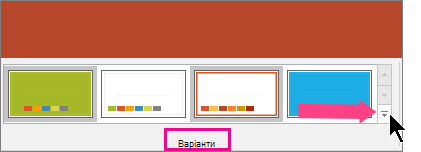
Створення та збереження власної теми
Ви можете створити власну тему, змінивши наявну або почавши з нуля в пустій презентації.
-
Виберіть перший слайд, а потім на вкладці Конструктор клацніть стрілку вниз у групі Варіанти.
-
Виберіть кольори, шрифти, ефекти або стилі фону та виберіть вбудовані параметри або налаштуйте власні.
-
Завершивши настроювання стилів, клацніть стрілку вниз у групі Теми , а потім виберіть зберегти поточну тему.
-
Назвіть тему та натисніть кнопку Зберегти. За замовчуванням вона збережеться з іншими темами PowerPoint і буде доступна в групі Теми в розділі Настроювана.










